Bir BT uzmanı olarak hata payıma düşeni gördüm. Ancak 0x87e00198 hata kodu benim için yeni. Görünüşe göre bu, As Dusk Falls oyunuyla ilgili bir sorun ve bazı kullanıcıların oyunu yüklemesini veya güncellemesini engelliyor. Bu hata kodu hakkında çok fazla bilgi yok, ancak toplayabildiğim kadarıyla oyunun kurulum dosyalarındaki bir sorundan kaynaklanıyor gibi görünüyor. Bazı durumlarda, oyunu kaldırıp yeniden yüklemek sorunu çözebilir. Ancak diğer durumlarda, hatayı düzeltmenin tek yolu oyunun kurulum klasörünü silmek ve oyunu sıfırdan tekrar kurmayı denemektir. Bu hatayla karşılaşıyorsanız, en iyi seçeneğiniz önce oyunu kaldırıp yeniden yüklemeyi denemektir. Bu işe yaramazsa, kurulum klasörünü silmeyi ve sıfırdan başlamayı deneyebilirsiniz. Hâlâ sorun yaşıyorsanız, daha fazla yardım için her zaman oyun geliştiricileriyle iletişime geçebilirsiniz.
Oyunun yer aldığı bir sorunla karşılaşabilirsiniz. Çünkü Dusk Falls başlangıçta veya oyun oynarken sürekli çöküyor veya bir oyun yüklü/güncellenmemiş ve hata kodu veriyor 0x87e00198 ; bazı durumlarda Windows 11 veya Windows 10 kurulu bir oyun bilgisayarında oyun oynarken. Hata kodu diğer oyunlarda da oluşabilir - bu gönderide sunulan çözümler herkes için geçerlidir.

Başlangıçta veya oyun oynarken Dusk Falls çöktüğünde
Eğer Başlangıçta veya oyun oynarken Dusk Falls çöktüğünde Windows 11/10 oyun sisteminizde, oyun sisteminizdeki sorunu çözmek için aşağıdaki önerilen çözümlerimizi belirli bir sıra olmaksızın (başlangıçtaki kontrol listesine daha fazla dikkat ederek) deneyebilirsiniz.
- İlk kontrol listesi
- Grafik sürücünüzü güncelleyin
- Görev Yöneticisi'nde CPU ve Bellek kullanımını kontrol edin.
- DirectX'i yenile
- Bilgisayardaki önbelleği ve geçici dosyaları temizle
- Alacakaranlıkta güncelleme/yeniden yükleme
Listelenen çözümlerin her biriyle ilişkili sürecin açıklamasına bakalım.
powerpoint için gif
1] İlk kontrol listesi
Aşağıdaki çözümlere geçmeden önce, aşağıdaki görevler için kutuları doldurduğunuzdan ve işaretlediğinizden emin olun:
- Minimum donanım/yazılım gereksinimleri için lütfen oyun sağlayıcının web sitesini ziyaret edin. . Bilgisayarınız bu gereksinimleri karşılıyorsa, oyunu çalıştırmakta sorun yaşamazsınız. Aksi takdirde, oyunu oynamadan önce bilgisayarınızı yükseltmeniz gerekecektir - bunun için donanım bileşenlerinizi (RAM, depolama sürücüsü, güç kaynağı vb.) yükseltmeniz veya yeni bir oyun bilgisayarı satın almanız yeterli olabilir.
- Oyun dosyasını yönetici olarak çalıştırın . Ayrıca, Kullanıcı Hesabı Denetimi'nin (UAC) tüm erişime uygun şekilde izin verebilmesi için oyunu çalıştırılabilir dosyayı her zaman Windows PC'nizde yönetici olarak çalıştırmak da iyi bir fikirdir.
- Bindirme uygulamalarını devre dışı bırak . Bazı uygulamalar, yayıncı veya oynatıcı deneyimine yardımcı olan ve bu deneyimi geliştiren isteğe bağlı bir bindirme uygulamasıyla birlikte gelebilir. Ancak, bu yer paylaşımlı uygulamalar, oyun dosyalarıyla sorunsuz bir şekilde çakışabilir ve FPS düşüşleri, siyah ekran sorunları, gecikmeler, çökmeler vb. Oyun Çubuğu ve NVIDIA GeForce Experience Yer Paylaşımı.
- CPU veya GPU hız aşırtmasını devre dışı bırakın (varsa) . CPU/GPU'nun hız aşırtması çok daha iyi bir oyun deneyimi sağlayabilir, ancak bazen darboğaz veya uyumluluk sorunlarına da neden olabilir. Bu nedenle, oyununuz çok donar veya takılırsa ve CPU/GPU'nuza hız aşırttıysanız, optimum performans için varsayılan frekansı ayarlayabilir veya yazılımı tamamen kaldırabilirsiniz.
- Windows'un güncel olduğundan emin olun . Daha eski veya eski bir işletim sisteminde oynuyorsanız, oyunların büyük olasılıkla donacağını unutmayın. Bu nedenle, en iyi oyun deneyimi için oyun geliştirmelerine ve gereksinimlerine ayak uydurmak üzere Windows'un en son yapı/sürüme güncellendiğinden emin olun.
- Güç Seçeneklerini Yüksek Performansa Ayarlayın . Çoğu Windows sistemi varsayılan olarak hem performans hem de güç tüketimi sağlayan Dengeli Güç Modu'nu kullanır. Ancak bazen bu mod, oyunlar gibi grafik yoğun programlar için ideal değildir. Güç modunu Yüksek Performans olarak ayarlamak en iyisidir, ancak bu modun normalden daha fazla güç veya pil ömrü tüketeceğini unutmayın.
- Tam ekran optimizasyonlarını devre dışı bırak . Tam ekran optimizasyon seçeneğini devre dışı bırakmak, etkilenen bazı kullanıcılara yardımcı oldu. Bunu yapmak için, oyunun kurulum klasöründe oyunun yürütülebilir dosyasına sağ tıklayın. Seçmek Özellikler > Uyumluluk sekmesi için kutuyu işaretleyin Tam ekran optimizasyonlarını devre dışı bırak seçenek. Basmak Uygula > İYİ değişiklikleri kaydetmek için.
- Güvenlik yazılımını devre dışı bırakın . Bilgisayarınızda varsayılan Windows Güvenlik Duvarı korumasını kullanıyorsanız, geçici olarak devre dışı bırakmalı ve sorunun çözülmesine yardımcı olup olmadığına bakmalısınız. Benzer şekilde, virüsten koruma yazılımının oyun dosyalarının düzgün çalışmasını engellemediğinden emin olmak için PC'nizde Windows Defender'ı da devre dışı bırakabilirsiniz. Üçüncü taraf güvenlik yazılımı talimatları için Kullanım Kılavuzuna bakın.
- Oyun dosyalarını kontrol etme ve geri yükleme . PC'nizdeki eksik veya bozuk oyun dosyaları nedeniyle oyun çökmesi yaşayabilirsiniz. Çoğu oyun başlatıcı, çevrimiçi oyun dosyalarını otomatik olarak kontrol etmek ve onarmak için kullanışlı bir özelliğe sahiptir.
- Özel GPU'ya geç . Ayrıca, Windows makinenizde tümleşik HD grafikler yerine özel bir GPU kullandığınızdan emin olmanız gerekir.
Okumak : Bilgisayarımdaki oyunlar neden çöküyor?
2] Grafik sürücünüzü güncelleyin
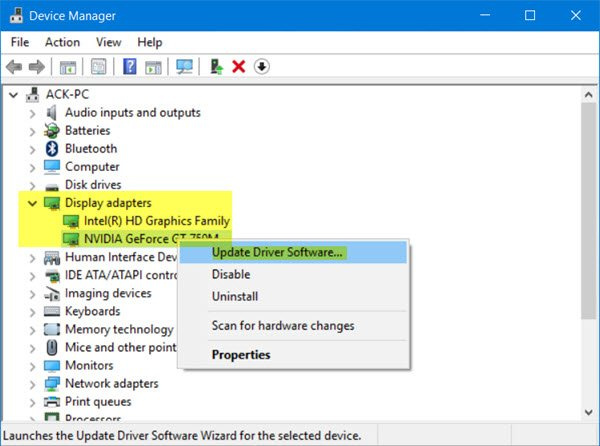
PC'niz oyunu çalıştırmak için minimum gereksinimleri karşılıyorsa ve ilk kontrol listesi tamamlanmışsa ancak Başlangıçta veya oyun oynarken Dusk Falls çöktüğünde Windows 11/10 oyun makinenizde bunun nedeni güncel olmayan sürücülerden, özellikle de ekran kartı sürücüsünden kaynaklanıyor olabilir. Bu nedenle, suçlu olarak bunu ekarte etmek için grafik kartı sürücünüzün güncel olduğundan emin olun. Bilgisayarınıza bağlı olarak, üreticiler kendi markaları için sürücülerinizi ve ürün yazılımınızı güncellemek için kullanabileceğiniz özel sürücü indirme yazılımı sağlamıştır:
- Dell Update Yardımcı Programı, Dell sürücülerinizi indirmenize veya güncellemenize yardımcı olur
- Lenovo System Update, Lenovo sürücülerini, yazılımını, aygıt yazılımını indirmenize ve BIOS'u güncellemenize yardımcı olacaktır.
- AMD kullanıcıları, AMD Driver Auto Detect'i kullanabilir.
- Intel kullanıcıları Intel Driver and Support Assistant'ı kullanabilir.
- HP müşterileri, birlikte verilen HP Support Assistant'ı kullanabilir.
Sürücülerinizi güncellemek için üçüncü taraf ücretsiz yazılımları da kullanabilir veya ihtiyacınız olan en son aygıt sürücüsünü grafik kartı üreticisinin web sitesinden indirebilir ve ardından donanımınızı manuel olarak güncellemek için sürücü yükleyiciyi çalıştırabilirsiniz. Ayrıca, zaten indirdiyseniz .inf veya .sys sürücü için dosya, sürücüyü Aygıt Yöneticisi aracılığıyla manuel olarak güncelleyebilir veya sürücüyü komut satırından güncelleyebilirsiniz.
Okumak : Windows 11/10 için NV Updater'ı kullanarak NVIDIA grafik kartı sürücülerini güncelleyin.
3] Görev Yöneticisi'nde CPU ve bellek kullanımını kontrol edin.
Bu çözüm, Görev Yöneticisi'nde CPU ve bellek kullanımını kontrol etmenizi gerektirir. Oyuna başlamadan önce, bazı işlemlerin çok fazla sistem kaynağı tükettiğini görürseniz, programı kapatabilir veya bu işlemi görev yöneticisinden kaldırabilirsiniz. Ek olarak, oyundaki grafik ayarlarına gidin - kenar yumuşatmayı kapatın ve son işlemeden sorumlu ayarı düşürmeyi deneyin. Birçoğu büyük sistem kaynağı yiyicilerdir ve bunları devre dışı bırakmak performansı büyük ölçüde artıracak, görüntü kalitesini büyük ölçüde etkilemeyecek ve muhtemelen oyunun masaüstüne çökmesini önleyecektir.
Benzer şekilde, Temiz Önyükleme Durumunda sorun giderebilir ve eldeki sorunun çözülüp çözülmediğini görebilirsiniz. Oyun bu sistem durumunda sorunsuz çalışıyorsa, birbiri ardına işlemleri manuel olarak etkinleştirmeniz ve hangi suçlunun size sorun yarattığını görmeniz gerekebilir. Onu tanımladıktan sonra, onu devre dışı bırakmanız veya bu suçlu süreci kullanan yazılımı kaldırmanız gerekir.
Okumak : Windows 11'de RAM kullanımı nasıl boşaltılır, azaltılır veya sınırlandırılır
4] DirectX ve Visual C++ Yeniden Dağıtılabilir Dosyasını güncelleyin.
Oyunun iyi çalışması için DirectX'in en son sürümünü yüklemeniz veya güncellemeniz gerekebilir. Benzer şekilde, Microsoft Visual C++ Yeniden Dağıtılabilir'in gerekli sürümünün en son sürümü Windows makinenizde yüklü değilse, oyun çökmeleri de dahil olmak üzere çeşitli sorunlarla karşılaşabilirsiniz. Gerekirse, oyunun kurulum klasöründe bulunan her iki bileşen için de yükleyiciyi çalıştırarak DirectX ve Visual C++ Runtime'ı güncelleyebilirsiniz.
Okumak : FIFA 22 veya FIFA 21'de oyununuzu kurarken bir sorun oluştu.
5] PC'deki önbelleği ve geçici dosyaları temizleyin
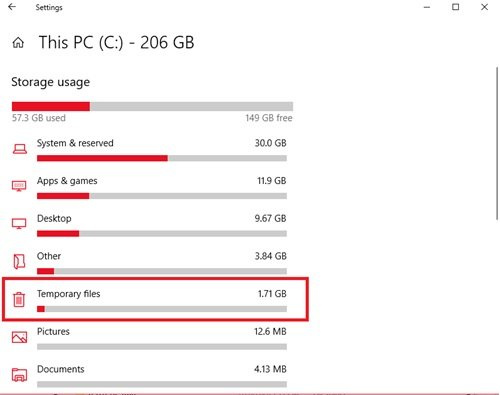
Oyun deneyiminizi iyileştirmek için, genellikle oyun aygıtınızda geçici dosyalar ve veriler depolanır. Önbelleğe alınan bu veriler zamanla bozulabilir ve bu da bağlantı sorunlarına, oyunun donmasına veya oyunun yavaş veya başarısız yüklenmesine neden olabilir. Bu durumda, bilgisayarınızdaki önbelleği temizleyebilir ve oyun verilerini silebilirsiniz.
Bu çözüm, önbelleğinizi temizlemenizin yanı sıra bilgisayarınızdaki geçici klasörü temizlemenizi ve bunun yardımcı olup olmadığına bakmanızı gerektirir. Değilse, sonraki çözümü deneyin.
Okumak : Windows 11/10'da Origin önbelleği nasıl temizlenir
6] Alacakaranlıkta güncelleme/yeniden yükleme
Bazı oyunlar indirmeden önce güncellemeleri otomatik olarak kontrol edip kurarken, yayıncının web sitesinde oyununuz için yamaları ve güncellemeleri manuel olarak kontrol edebilirsiniz. Modern oyunların çoğu, İnternet bağlantısı olduğunda başlangıçta yamaları otomatik olarak yüklemek için bir sisteme sahip olsa da, yine de bu seçeneğin ayarlarda devre dışı bırakılıp bırakılmadığını kontrol edebilir ve gerekirse etkinleştirebilirsiniz.
Oyun çökmesine bozuk veya bozulmuş oyun dosyaları veya hatta önemli oyun dosyalarının eksik olduğu başarısız bir oyun kurulumu neden oluyorsa, bu durumda en uygun çözüm oyunu kaldırmak (tercihen kaldırma yazılımını kullanın), bilgisayarınızı yeniden başlatmak ve ardından oyunun en son sürümünü Windows 11/10 yüklü bir PC'ye indirip yeniden yükleyin.
Okumak : Fix 3. Dünya Savaşı oyun hatası güncellenemedi
Dusk Falls veya diğer oyunlar yüklenmediği veya güncellenmediği için; hata kodu 0x87e00198
Eğer Dusk Falls veya diğer oyunlar yüklenmeyeceğinden veya güncellenmeyeceğinden veya oyun sırasında ve bir hata kodu alacaksınız 0x87e00198 Windows 11/10 oyun bilgisayarında, sisteminizdeki sorunu çözmek için aşağıdaki önerilen çözümlerimizi belirli bir sıra olmaksızın deneyebilirsiniz.
- Tüm temel hizmetlerin çalıştığından emin olun
- İndirmeyen, yüklemeyen veya güncellemeyen oyunlar/uygulamalar için genel düzeltme
- Oyun hizmetlerinin onarımı veya yeniden yüklenmesi
- Bilgisayarı sıfırla
Listelenen bu çözümlere ayrıntılı olarak bakalım.
1] Tüm temel hizmetlerin çalıştığından emin olun.
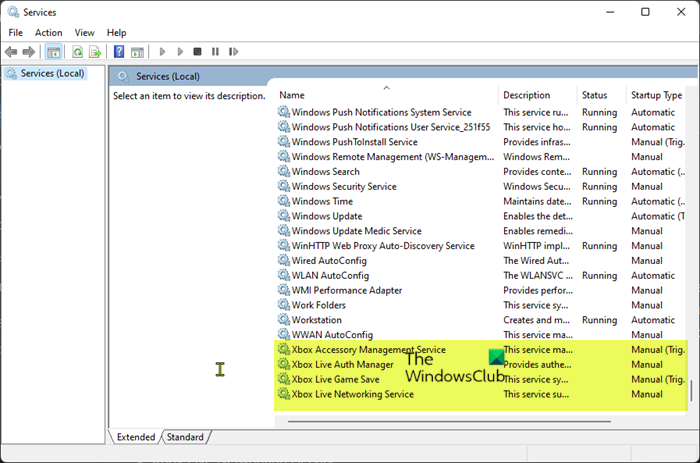
Bu çözüm, tüm Xbox hizmetlerini yeniden başlatmanızı ve ayrıca aşağıdaki hizmetlerin Windows varsayılanlarına ayarlandığından emin olmanızı gerektirir:
- Xbox Aksesuar Yönetim Hizmeti - El Kitabı (Başlatılmış)
- Xbox Live Kimlik Doğrulama Yöneticisi Kılavuzu
- Xbox Live Game Save - Manuel (Etkin)
- Xbox Live Çevrimiçi Hizmet Kılavuzu
Aşağıdakileri yapın:
Windows 10 yükseltmesi başarısız oluyor ve Windows 7'ye geri dönüyor
- Basmak Windows tuşu + R Çalıştır iletişim kutusunu getirmek için.
- Çalıştır iletişim kutusuna yazın hizmetler.msc ve hizmetleri açmak için Enter tuşuna basın.
- Hizmetler penceresinde aşağı kaydırın ve Xbox Aksesuar Yönetim Hizmetini bulun.
- Özelliklerini düzenlemek için bir girişi çift tıklayın.
- Özellikler penceresinde açılır menüyü tıklayın Başlatma türü ve yukarıdaki gibi kurun.
- Ardından hizmeti başlatmak için Başlat düğmesine tıklayın. Zaten çalışıyorsa, hizmeti yeniden başlatın.
- Tıklamak Uygula > İYİ değişiklikleri kaydetmek için.
- Yukarıda listelenen diğer Xbox hizmetleri için bu adımları tekrarlayın.
Okumak : Windows 11/10'da Xbox uygulamasının otomatik olarak başlatılmasını etkinleştirin veya devre dışı bırakın
2] İndirmeyen, yüklemeyen veya güncellemeyen oyunlar/uygulamalar için genel düzeltme.
Xbox uygulaması veya Microsoft Mağazası aracılığıyla oyun yükleme veya güncelleme konusunda sorun yaşıyorsanız, bir oyunu veya uygulamayı başarılı bir şekilde indirmek veya yüklemek için bu kılavuzdaki adımları deneyebilirsiniz; bir hata kodu görüntüleyerek veya göstermeden belirli bir yüzdede yüklendiğinde oyun donsa bile.
3] Oyun hizmetlerini onarın veya yeniden yükleyin.
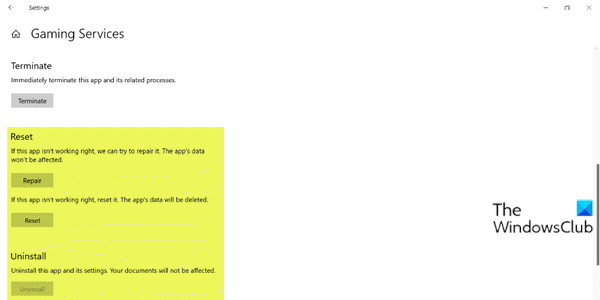
Bu hata, oyun hizmetleri veya uygulama yükleyici uygulamaları tarafından oluşturulan bozuk önbellek veya geçici dosyalardan kaynaklanıyor olabilir. Bu durumda, sorunu çözmek için oyun hizmetlerini sıfırlayabilir veya yeniden yükleyebilirsiniz. Bu görevi tamamlamak için, hataya neden olan temel bozulmaları düzeltmek için bu kılavuzdaki talimatları izleyin.
Okumak : Oyun hizmeti hatası 0x80073D26, 0x8007139F veya 0x00000001
4] Bilgisayarı Sıfırla
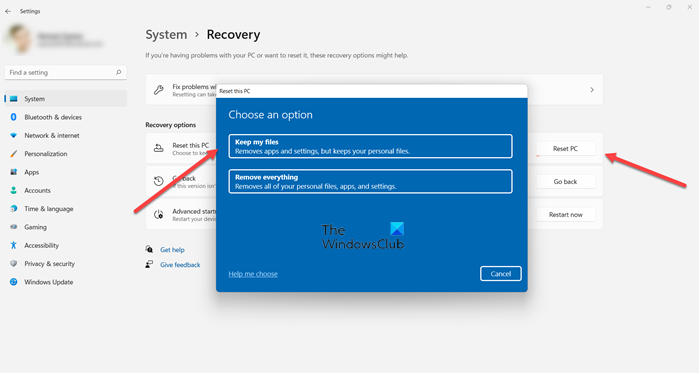
Yukarıda belirtilen tüm önerileri izlediyseniz ancak şu anda karşılaştığınız sorun henüz çözülmediyse, son çare olarak Windows 11/10 oyun bilgisayarınızı sıfırlayabilir ve sorunun çözülüp çözülmediğine bakabilirsiniz. Sıfırlama prosedürünü gerçekleştirirken, kişisel dosyaları saklama seçeneğini seçin.
Okumak : Bilgisayarınız sıfırlandı, ancak tüm kişisel dosyalarınızı silemedik
Umarım bu gönderiyi yeterince yararlı bulursunuz!
Bu gönderiler ilginizi çekebilir:
vlc altyazıları çalışmıyor
- Monster Hunter Rise PC'de başlatıldığında başlamıyor veya çökmüyor
- Devil May Cry 5 çökmeye devam ediyor: ölümcül uygulama çıkışı
- Ghostwire Tokyo PC'de sürekli donuyor, donuyor, takılıyor veya takılıyor
- Final Fantasy XIV PC'de sürekli kilitleniyor veya donuyor
Oyunlarım neden aniden çöküyor?
Bunun nedeni güncel olmayan bir sürücü veya başka bir yazılım girişimi olabilir. Bu hatayı düzeltmek için antivirüs ayarlarınızı veya Windows yerleşik güvenlik çözümünüzü kontrol etmelisiniz. PC'nizdeki tüm oyunlar çöktüğünde, bilgisayar donanımınızı kontrol ettiğinizden emin olun.
Oyun oynarken bilgisayarım neden donuyor?
Windows 11/10 oyun PC'nizin oyun oynarken donmasının birkaç nedeni olabilir. Aşağıda en yaygın nedenler verilmiştir:
- Dosya bozulması
- İşletim sistemi arızaları
- Başarısız Bileşenler
- CPU veya GPU aşırı ısınması
- Sürücü uyumsuzluğu
- Hız aşırtma nüansları
- oyundaki hatalar
Neden tüm oyunlarım Windows 11'de çöküyor?
düştüm tüm oyunlar çökmeye devam ediyor , bu, hatalı veya eski bilgisayar sürücüleri gibi aygıt sürücüleriyle ilgili bir uyumluluk sorununu gösterebilir. Bu genellikle sisteminizi kararsız hale getirir ve genellikle bir sistem güncellemesinden sonra olur. Bu gibi durumlarda, en son doğru sürücülerin kurulu olduğundan emin olmalı ve kontrol etmelisiniz.
Okumak : Windows 11/10'da en son sürüme güncelleme yapıldıktan sonra oyunlar çöküyor.
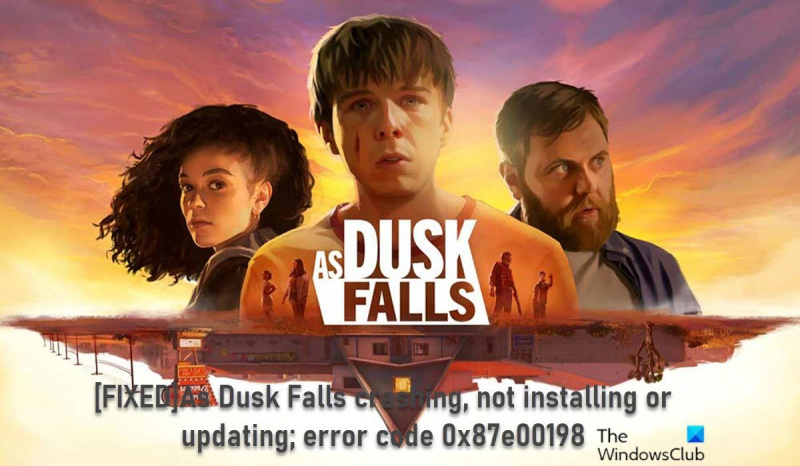







![Eksik Microsoft Teams Girişi [Çözüm]](https://prankmike.com/img/teams/1E/microsoft-teams-recording-is-missing-solution-1.jpg)






